
Cum să dezactivați / activați hibernarea în Windows 7, 10 pe un laptop, computer prin linia de comandă? Ce este modul de hibernare, care este diferența dintre somnul de la hibernare pe un computer, laptop?
O privire de ansamblu detaliată a modului de hibernare în Windows și comparând-o cu modul de repaus. Instrucțiuni pentru oprire / activa modul de hibernare.
Navigare
- Ce este modul de hibernare și cum diferă de modul de repaus pe un calculator / laptop?
- Pro și dezavantajele regimului de hibernare pentru laptop-uri și netbook-uri
- Cum să dezactivați / activați hibernarea în Windows 7, 10 pe un laptop, computer prin linia de comandă?
- Video: Cum se dezactivează / activați hibernare în Windows?
Utilizatorii de computere cu sisteme de operare Windows 7. și Windows 10. La ieșirea din sistem prin intermediul meniului " start»Poticni în mod constant pe moduri, cum ar fi“ Vis" și " Hibernare" Și dacă, cu privire la scopul modului de somn, aproape fiecare utilizator are cel puțin o reprezentare minimă, atunci scopul modul de hibernare este cunoscut.
Mai mult decât atât, este sinonim cu cuvântul „hibernare“ este cuvântul „somn“. În articolul nostru, vom spune în detaliu ce fel de modul de hibernare este ceea ce diferă de modul de repaus și cum să deconectați / l activați în sistemele de operare Windows 7. și Windows 10..

Ce este modul de hibernare și cum diferă de modul de repaus pe un computer / laptop?
Modul de dormit.
- Pentru a face mai ușor să înțelegeți ce hibernare este, pentru a începe, este necesar să reîmprospătați scopul modului de repaus pe computer. Pe măsură ce mulți oameni își amintesc, acest mod este adesea pornit automat când utilizatorul nu efectuează nicio acțiune pe computer.
- Când modul de repaus este activat, monitorul se stinge, sistemul de răcire este oprit și hard disk-ul pentru a reduce consumul de energie. Cu toate acestea, în modul de repaus, procesorul, RAM conectat la modulele de calculator și alte componente continuă să consume energie, chiar dacă într-o măsură mult mai mică decât cu standard de lucru.
- Pentru a ieși din modul de dormit, utilizatorul depune doar mouse-ul computerului sau apăsați o tastă arbitrară de pe tastatură. După aceea, calculatorul își va relua activitatea din momentul în care a intrat în somn. Salvați toate aplicațiile deschise, folderele, documentele etc.
- Cu toate acestea, dacă în modul Sleep vă dezactivați computerul, toate aplicațiile deschise pe acesta, folderele, documentele și marcajele nu vor fi salvate și toate datele vor fi pierdute. Ar trebui să fie întotdeauna amintit.
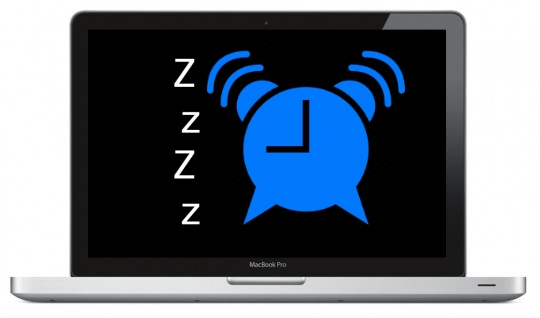
Imagine 2. Modul de dormit în Windows 7 și în Windows 10.
Modul de hibernare
- În ceea ce privește modul de hibernare, la prima vedere poate părea că este absolut identică cu regimul de somn. Cu toate acestea, de fapt, totul este complet diferit. La trecerea la modul de hibernare, computerul încetează complet să consume energia și în sensul literal al cuvântului se oprește. Curentul încetează să mai facă nu numai pe sistemul de răcire și pe monitor, ci și pe procesor, RAM și alte componente.
- Cu toate acestea, cu o astfel de deconectare un PC, toate informațiile despre aplicațiile deschise, dosare și documente este rescris de la memoria RAM la Winchester și data viitoare când porniți calculatorul din nou transport de marfă din ea în memoria RAM, restabilind astfel sistemul exact de la locul din care trecerea la hibernare a fost efectuat..
- Pe baza tuturor de mai sus, putem concluziona că acest mod este pur și simplu indispensabil pentru laptopuri și netbook-uri care se alimentează de la baterie și nu de la priză. Dacă nu aveți timp să terminați lucrările pe computerul dvs. și vedeți că acumulatorul sa așezat aproape, puteți activa modul de hibernare și reluați funcționarea sistemului din locul unde ați stat imediat după ce ați găsit priza. Cel mai adesea în sistem, modul de hibernare este activat automat când bateria este descărcată, împiedicând astfel pierderea datelor de utilizator.
- În contrast cu modul de repaus, ieșirea din modul de hibernare se realizează prin apăsarea butonului de alimentare de pe un laptop sau o rețea. Procesul de ieșire are mai mult timp decât ieșirea din hibernare, dar este încă mai rapidă decât încărcarea sistemului de operare după ce computerul este complet deconectat.
IMPORTANT: Amintiți-vă că atunci când închideți acoperirea laptopului / netbook-ului, computerul trece la " Vis", Nu în modul" Hibernare"! Dacă închideți laptopul și dezactivați-l, toate programele și datele pierdute pe care nu ați avut timp pentru a salva vor fi închise după ce bateria este descărcată. Computerul nu trece automat de la modul de repaus la modul de hibernare.
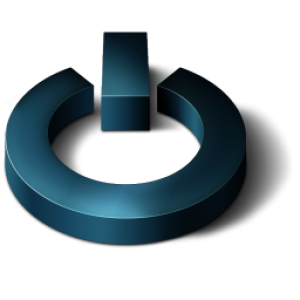
Imaginea 3. Modul de hibernare în Windows 7 și în Windows 10.
Pro și dezavantaje ale regimului de hibernare pentru laptopuri și netbook-uri
Se pare că modul de hibernare este ideal și nu poate avea nici un dezavantaj, dar, din păcate, nu este. Luați în considerare toți argumentele pro și contra:
PROS
- Modul de hibernare accelerează foarte mult deconectarea computerului și încărcați sistemul de operare;
- Când utilizați modul de hibernare, timpul de pornire al celor mai frecvent utilizate aplicații este semnificativ redus;
- Modul de hibernare este capabil să salveze datele în cazul descărcării acumulatorului sau când capacul de laptop / netbook este închis;
Minusuri.
- Când mergeți la modul de hibernare, se utilizează o cantitate considerabilă de memorie hard disk;
- După părăsirea modului de hibernare, aplicațiile vechi pot începe să funcționeze incorect;
- Dacă laptopul / netbook-ul dvs. este echipat cu o cantitate mare de memorie RAM, poate fi necesară o cantitate de timp decentă pentru a ieși din modul de hibernare;
Cum să dezactivați / activați hibernarea în Windows 7, 10 pe un laptop, computer prin linia de comandă?
În cazul în care aveți în sistemul de operare Windows 7. sau Windows 10. în meniu " start"absent. modul de hibernareAcesta poate fi activat după cum urmează:
Pasul 1.
- Deschideți meniul " start"Și selectați elementul" A executa" În fereastra mică, care apare, introduceți comanda comenzii " cmd.».
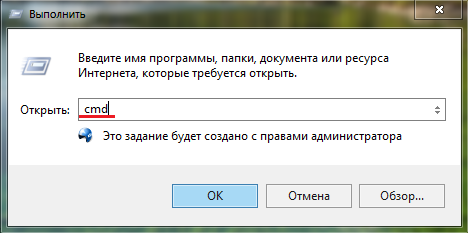
Imagine 4. Porniți linia de comandă prin meniul Start.
Pasul 2..
- Veți apărea cu o fereastră cu o linie de comandă. Pentru a activa hibernarea, trebuie să scrieți o echipă pe promptul de comandă pOWERCFG -H ON.", Presa" INTRODUCE"Și reporniți computerul.
- După aceste acțiuni din meniu " start»Trebuie să aveți modul de hibernare.
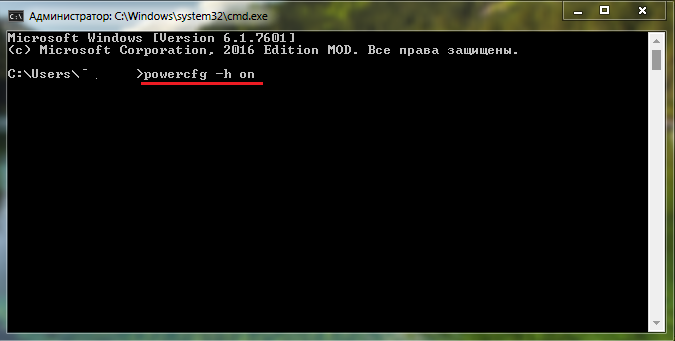
Imagine 5. Introduceți comanda la solicitarea de comandă pentru a activa modul de hibernare în Windows.
Pasul 3..
- Pentru a dezactiva modul de hibernare, trebuie să deschideți linia de comandă și să introduceți comanda în fereastră. powercfg -h off.", După care reporniți și computerul.
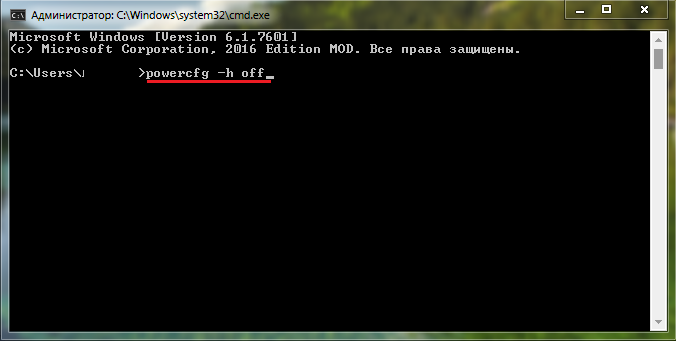
Imagine 6. Introduceți comanda la solicitarea de comandă pentru a dezactiva modul de hibernare în Windows.
